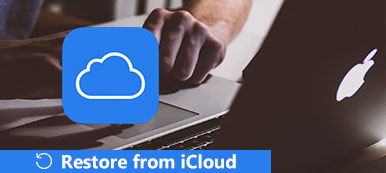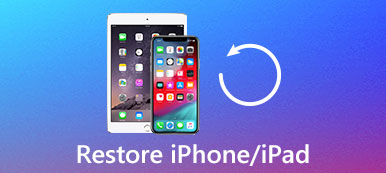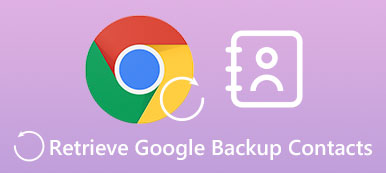Όταν κόβετε και επικολλάτε κάποιες φωτογραφίες από μια κάρτα SD στον υπολογιστή, τότε μπορείτε να κρατήσετε πατημένο το Ctrl + Z κατά λάθος και όλα τα έγγραφα να έχουν εξαφανιστεί. Πώς να επαναφέρετε το Ctrl + Z;
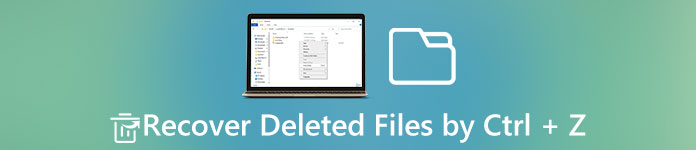
Οι έμπειροι χρήστες των Windows είναι πιο πιθανό να χρησιμοποιούν συντόμευση κατά την αντιγραφή, επικόλληση, περικοπή ή επιλογή περιεχομένου. Ο συνδυασμός Ctrl + Z είναι μια πολύ γνωστή συντόμευση στα Windows 10 / 8 / 8.1 / 7 / XP / Vista.
Σε ορισμένες περιπτώσεις, αυτή η συντόμευση διαγράφει τα αρχεία στον υπολογιστή και δεν μπορείτε να τα βρείτε στο Κάδο Ανακύκλωσης και στην αρχική του θέση. Ως εκ τούτου, πρόκειται να σας πω τις βασικές γνώσεις για το πώς να αναιρέσετε τον έλεγχο Z και να ανακτήσετε τα χαμένα αρχεία απλά.
- Μέρος 1: Πώς να αναιρέσετε μια ενέργεια στα Windows
- Μέρος 2: Πώς να επαναλάβετε μια ενέργεια στα Windows
- Μέρος 3: Πώς να επαναφέρετε το Ctrl + Z
- Μέρος 4: Πώς να ανακτήσετε αρχεία που διαγράφονται από το Control + Z
Μέρος 1: Πώς να αναιρέσετε μια ενέργεια στα Windows
Ctrl + Z ο συνδυασμός χρησιμοποιείται για την αναίρεση της τελευταίας ενέργειας στα Windows. Και είναι βολικό να γράψετε ή να διαγράψετε πάρα πολύ, μετακινήστε ένα αρχείο σε λάθος μέρος. Αυτή η συντόμευση δεν είναι διαθέσιμη μόνο στον Windows File Explorer, αλλά και στο μεγαλύτερο μέρος του λογισμικού, όπως το Office, οι επεξεργαστές φωτογραφιών και άλλα.
Κάθε φορά που θέλετε να αναιρέσετε την τελευταία ενέργεια, κρατήστε πατημένο το Ctrl + Z ταυτόχρονα. Για να αναιρέσετε την τελευταία δραστηριότητα σε προγράμματα, όπως το Office Word, έχετε περισσότερες επιλογές εκτός από τη συντόμευση. Το κουμπί Αναίρεση βρίσκεται συνήθως στην κορυφή του προγράμματος. Και μπορείτε να βρείτε την επιλογή Αναίρεση στο μενού Επεξεργασία ή Εργαλεία.
Επιπλέον, επιτρέπεται στους χρήστες να πατούν πολλές φορές Ctrl + Z για να ακυρώσουν περισσότερες ενέργειες στα Windows. Ωστόσο, ο συνδυασμός Ctrl + Z δεν είναι έγκυρος σε ορισμένες περιπτώσεις, για παράδειγμα, δεν μπορείτε να αναιρέσετε μετά το κλείσιμο του αρχείου.
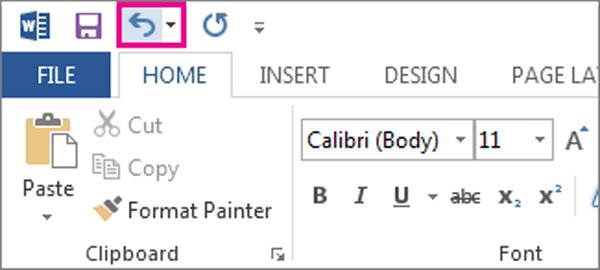
Μέρος 2: Πώς να επαναλάβετε μια ενέργεια στα Windows
Για να επαναλάβετε την τελευταία ενέργεια, όπως επικόλληση και διαγραφή, κρατήστε πατημένο το πλήκτρο Ctrl + Y ή F4. Σε αντίθεση με τον έλεγχο Z, αυτός ο συνδυασμός είναι διαθέσιμος μόνο σε προγράμματα, αλλά όχι σε Windows File Explorer.
Μέρος 3: Πώς να επαναφέρετε το Ctrl + Z
Εάν πατήσετε Ctrl + Z και το αρχείο ή τα δεδομένα σας χάνονται, ίσως να θέλετε να μάθετε πώς να αναιρέσετε τον έλεγχο z. Όπως αναφέρθηκε, ο συνδυασμός Ctrl + Z είναι η συντόμευση της αναίρεσης και το Ctrl + Y είναι το πλήκτρο γρήγορης επαναφοράς. Έτσι, το πράγμα είναι απλό: πατήστε Ctrl + Y για να επαναλάβετε τη δράση και να επαναφέρετε τον έλεγχο Z.
Μέρος 4: Πώς να ανακτήσετε αρχεία που διαγράφονται από το Control + Z
Από την άλλη πλευρά, εάν θέλετε να ανακτήσετε τα διαγραμμένα αρχεία που προκαλούνται από το Ctrl + Z, θα χρειαστείτε ένα επαγγελματικό εργαλείο για να αναιρέσετε τον έλεγχο Z, όπως Apeaksoft Data Recovery.
Τα κύρια χαρακτηριστικά αυτής της ανάκτησης δεδομένων περιλαμβάνουν:
1. Ανάκτηση δεδομένων σε διάφορες καταστάσεις, συμπεριλαμβανομένης της αναίρεσης Ελέγχου Ζ, άλλης λειτουργίας σφάλματος, προσβολής από ιούς, διαφθοράς λογισμικού και μορφής σκληρού δίσκου.
2. Εύχρηστος. Αυτό το εργαλείο ανάκτησης δεδομένων είναι σε θέση να πάρει πίσω χαμένα αρχεία από το σκληρό δίσκο σας με ένα κλικ, και ακόμη και οι αρχάριοι θα μπορούσαν να το κατανοήσουν γρήγορα.
3. Εργαστείτε σε εκατοντάδες τύπους δεδομένων και μορφές, συμπεριλαμβανομένων όλων των μορφών εικόνας, βίντεο, μουσικής, εγγράφων, ηλεκτρονικού ταχυδρομείου και αρχειοθέτησης.
4. Αποκατάσταση χωρίς απώλειες. Με την καλύτερη εφαρμογή ανάκτησης δεδομένων, μπορείτε να επαναφέρετε τα διαγραμμένα αρχεία στις αρχικές συνθήκες, τη μορφή και την ποιότητα.
5. Προεπισκόπηση για επιλεκτική ανάκτηση. Μετά τη σάρωση, μπορείτε να δείτε όλα τα χαμένα αρχεία που ταξινομούνται κατά τύπους και μορφές και να αποφασίσετε να ανακτήσετε όλα τα δεδομένα ή συγκεκριμένα στοιχεία.
6. Ταχύτερη και ασφαλέστερη. Αυτό το εργαλείο ανάκτησης δεδομένων είναι ελαφρύ και θα μπορούσε να αποκαταστήσει τα χαμένα αρχεία γρήγορα και με ασφάλεια χωρίς διαρροή απορρήτου.
7. Επιπλέον, η ανάκτηση δεδομένων είναι διαθέσιμη στα Windows 10 / 8.1 / 8 / Vista / XP και σε διάφορα συστήματα αρχείων, όπως NTFS, FAT16, FAT32, exFAT, EXT κ.λπ.
Με μια λέξη, το καλύτερο λογισμικό αποκατάστασης στοιχείων σχεδόν εξοπλίζει όλα τα χαρακτηριστικά που ψάχνετε για να αναιρέσετε τον έλεγχο Z.
Πώς να ανακτήσετε αρχεία που διαγράφονται από το Control + Z
Βήμα 1: Αναζητήστε διαγραμμένα αρχεία στον σκληρό δίσκο
Αποκτήστε το καλύτερο λογισμικό αποκατάστασης στοιχείων που είναι εγκατεστημένο στον υπολογιστή σας. Όταν εντοπίσετε ότι τα σημαντικά αρχεία διαγράφονται από την αναίρεση ελέγχου Z, σταματήστε αυτό που κάνετε και ξεκινήστε την ανάκτηση δεδομένων.
Στο κύριο παράθυρο, επιλέξτε τον τύπο των αρχείων που θέλετε να ανακτήσετε, όπως "Εικόνα". Στη συνέχεια, μεταβείτε στην περιοχή τοποθεσίας και επιλέξτε πού θέλετε να ανακτήσετε τα αρχεία. Εάν είστε έτοιμοι, κάντε κλικ στο κουμπί "Σάρωση" για να ξεκινήσετε την αναζήτηση διαγραμμένων αρχείων στον σκληρό δίσκο.

Βήμα 2: Προεπισκόπηση πριν από την αναίρεση ελέγχου Z recovery
Μετά την τυπική σάρωση, θα μεταφερθείτε στην οθόνη αποτελεσμάτων. Για παράδειγμα, μεταβείτε στην καρτέλα "Εικόνα" από την αριστερή στήλη και οι φάκελοι με την ονομασία JPG, ICO, PNG, GIF και άλλες μορφές εικόνας θα εμφανιστούν στο δεξιό τμήμα του παραθύρου. Τώρα, το μόνο που χρειάζεται να κάνετε είναι να ανοίξετε κάθε φάκελο και να κάνετε προεπισκόπηση των εικόνων.
Εάν θέλετε να βρείτε ένα συγκεκριμένο αρχείο, εισαγάγετε τη λέξη-κλειδί στο πλαίσιο πάνω από το παράθυρο και πατήστε το κουμπί "Φίλτρο". Επιπλέον, η λειτουργία "Βαθιά σάρωση" είναι σε θέση να σαρώσει βαθιά τον δίσκο σας και να πάρει περισσότερα δεδομένα, αλλά μπορεί να χρειαστεί περισσότερος χρόνος.

Βήμα 3: Ανάκτηση αρχείων που διαγράφηκαν από την αναίρεση ελέγχου Z σε ένα κλικ
Βεβαιωθείτε ότι έχετε επιλέξει όλα τα αρχεία που θέλετε να επιστρέψετε επιλέγοντας τα αντίστοιχα πλαίσια ελέγχου. Κάντε κλικ στο κουμπί "Ανάκτηση", αποθέστε έναν διαφορετικό προορισμό στο αναδυόμενο παράθυρο διαλόγου και ξεκινήστε την ανάκτηση αρχείων που διαγράφηκαν με την αναίρεση Control Z. Τέλος, κάντε κλικ στο κουμπί "Άνοιγμα φακέλου" στο παράθυρο Recovery Finished για να ελέγξετε αν τα αρχεία σας έχουν επιστρέψει.

Η καλύτερη εφαρμογή ανάκτησης δεδομένων δεν έχει περιορισμούς στον αριθμό των δεδομένων που ανακτάτε κάθε φορά. Σύμφωνα με τις δοκιμές μας, είναι σε θέση να ανακτήσει εκατοντάδες αρχεία σε λίγα λεπτά. Ωστόσο, δεδομένου ότι η ανάκτηση δεδομένων είναι πιθανή, δεν μπορεί να είναι 100% εγγυημένο ότι τα δεδομένα ή το αρχείο που χάθηκαν λόγω του Control Z θα ανακτηθούν από αυτό το εργαλείο ανάκτησης δεδομένων. Σας προτείνουμε να χρησιμοποιήσετε τη δοκιμαστική έκδοση για δοκιμή πριν την αγοράσετε.
Συμπέρασμα
Πολλοί άνθρωποι προτιμούν να χρησιμοποιούν καυτά πλήκτρα, για παράδειγμα Ctrl + Z, Ctrl + Y, Ctrl + C, Ctrl + V, Ctrl + A. Ο συνδυασμός Ctrl + Z είναι ένας βολικός τρόπος για να ακυρώσετε την τελευταία ενέργεια. Και είναι διαθέσιμο στον bot File Explorer και στα προγράμματα.
Σε αυτό το σεμινάριο, σας έχουμε δείξει πώς να αναιρέσετε, να επαναφέρετε και να επαναφέρετε την αναίρεση. Εάν η συντόμευση επαναφοράς δεν μπορεί να πάρει πίσω τα αρχεία σας που έχουν διαγραφεί από την αναίρεση ελέγχου Z, σας προτείνουμε να δοκιμάσετε Apeaksoft Data Recovery. Είναι το καλύτερο λογισμικό αποκατάστασης στοιχείων και είναι σε θέση να ανακτήσει τα αρχεία μέσα σε τρία απλά βήματα. Ελπίζουμε ότι οι προτάσεις και οι οδηγοί μας είναι χρήσιμοι για εσάς.



 Αποκατάσταση στοιχείων iPhone
Αποκατάσταση στοιχείων iPhone Αποκατάσταση συστήματος iOS
Αποκατάσταση συστήματος iOS Δημιουργία αντιγράφων ασφαλείας και επαναφορά δεδομένων iOS
Δημιουργία αντιγράφων ασφαλείας και επαναφορά δεδομένων iOS iOS οθόνη εγγραφής
iOS οθόνη εγγραφής MobieTrans
MobieTrans Μεταφορά iPhone
Μεταφορά iPhone iPhone Γόμα
iPhone Γόμα Μεταφορά μέσω WhatsApp
Μεταφορά μέσω WhatsApp Ξεκλείδωμα iOS
Ξεκλείδωμα iOS Δωρεάν μετατροπέας HEIC
Δωρεάν μετατροπέας HEIC Αλλαγή τοποθεσίας iPhone
Αλλαγή τοποθεσίας iPhone Android Ανάκτηση Δεδομένων
Android Ανάκτηση Δεδομένων Διακεκομμένη εξαγωγή δεδομένων Android
Διακεκομμένη εξαγωγή δεδομένων Android Android Data Backup & Restore
Android Data Backup & Restore Μεταφορά τηλεφώνου
Μεταφορά τηλεφώνου Ανάκτηση δεδομένων
Ανάκτηση δεδομένων Blu-ray Player
Blu-ray Player Mac Καθαριστικό
Mac Καθαριστικό DVD Creator
DVD Creator Μετατροπέας PDF Ultimate
Μετατροπέας PDF Ultimate Επαναφορά κωδικού πρόσβασης των Windows
Επαναφορά κωδικού πρόσβασης των Windows Καθρέφτης τηλεφώνου
Καθρέφτης τηλεφώνου Video Converter Ultimate
Video Converter Ultimate Πρόγραμμα επεξεργασίας βίντεο
Πρόγραμμα επεξεργασίας βίντεο Εγγραφή οθόνης
Εγγραφή οθόνης PPT σε μετατροπέα βίντεο
PPT σε μετατροπέα βίντεο Συσκευή προβολής διαφανειών
Συσκευή προβολής διαφανειών Δωρεάν μετατροπέα βίντεο
Δωρεάν μετατροπέα βίντεο Δωρεάν οθόνη εγγραφής
Δωρεάν οθόνη εγγραφής Δωρεάν μετατροπέας HEIC
Δωρεάν μετατροπέας HEIC Δωρεάν συμπιεστής βίντεο
Δωρεάν συμπιεστής βίντεο Δωρεάν συμπιεστής PDF
Δωρεάν συμπιεστής PDF Δωρεάν μετατροπέας ήχου
Δωρεάν μετατροπέας ήχου Δωρεάν συσκευή εγγραφής ήχου
Δωρεάν συσκευή εγγραφής ήχου Ελεύθερος σύνδεσμος βίντεο
Ελεύθερος σύνδεσμος βίντεο Δωρεάν συμπιεστής εικόνας
Δωρεάν συμπιεστής εικόνας Δωρεάν γόμα φόντου
Δωρεάν γόμα φόντου Δωρεάν εικόνα Upscaler
Δωρεάν εικόνα Upscaler Δωρεάν αφαίρεση υδατογραφήματος
Δωρεάν αφαίρεση υδατογραφήματος Κλείδωμα οθόνης iPhone
Κλείδωμα οθόνης iPhone Παιχνίδι Cube παζλ
Παιχνίδι Cube παζλ